|
|


そこで早速、DDIへ問い合わせしてみたところ、基本の料金でサービスを受けるには、自宅の環境にDNSサーバーやメールサーバーを用意する必要があることがわかった。そのため、これがいい機会なので、それらのサーバーを自宅のネットワークに用意することにした。最初は、Macintoshを使うことも検討してみたが、結局OSにWindows NTやPC UNIXを採用することを考えてPC/AT互換機を新たに購入することとなった。
サーバーのためのPCとなると、ほぼ24時間連続運転になり、あまり位置を動かしたりできないため、コンパクトなPCを部屋の隅っこに置くことになる。そこで、急浮上してきたのがNLXだ。現在、ショップブランドや自作PCの多くは、ATX仕様のマザーボードを使用している。このATX仕様のマザーボードは、拡張カードが多く増設できるのが特徴だが、そのためにそれほど小さなケースに収めることができず、システムを設置するにもある程度の場所が必要になってしまう。しかし、microATX仕様のマザーボードは省スペースであるものの、あまりに削減された拡張性を考えると、魅力を感じることがなかったというのが本音だった。また、NLX仕様も選択肢が少ないだけでなく、それらの殆どがSocket 7対応のもので、Windows NTといったOSで各種サーバーアプリケーションを動作させるにはパワーが不足するのではと躊躇していた。
しかし、ここにきてSlot 1対応のNLX仕様のマザーボードとそれに対応したPCケースなどがセットになったベアボーンキットが増えてきた。まだまだ両手で数えて余る程度ではあるが、確実に増えてきており、価格も下がりつつある。そこで、今回はNLXのベアボーンキットを使用して、サーバーを構築することにした。
□【参考】
鈴木直美の先週のキーワード「microATX」
http://pc.watch.impress.co.jp/docs/article/980526/key31.htm#microATX
鈴木直美の先週のキーワード「NLX」
http://pc.watch.impress.co.jp/docs/article/981029/key52.htm#NLX
ショップブランドや自作PCではマイナーな存在であるNLXだが、市販パソコンは意外と多く採用されている。最近、液晶ディスプレイとセットで発売されているスリムなデスクトップPCは、まずNLX仕様であるといってもいいだろう。自作用のキットとして販売されているベアボーンキットも、それらのメーカー製のPCと、同じようなサイズに仕上がっている。
 今回、実際に購入したのは関東電子が販売しているCT-NLX100(オープンプライス、実売価格6万円弱)。CT-NLX100は、ChaintechのNLX仕様マザーボードを中心として、コンパクトなケース、FDドライブ、20倍速CD-ROMドライブがセットになったNLXベアボーンキットだ。これを選択した理由は特にないが、強いて挙げるならSlot 1仕様であったことと、縦置きスタンドが付属していることのほか、FDドライブやCD-ROMドライブが既に取り付けられている手軽さだ。ケースのサイズは350×280×85mm(幅×奥行き×高さ)。パソコンとして動かすには、このキットのほかにCPU、HDD、メモリ(DIMM)、キーボード、マウスなどが必要になる。今回はネットワークに接続するのでイーサネットカードも用意した。
今回、実際に購入したのは関東電子が販売しているCT-NLX100(オープンプライス、実売価格6万円弱)。CT-NLX100は、ChaintechのNLX仕様マザーボードを中心として、コンパクトなケース、FDドライブ、20倍速CD-ROMドライブがセットになったNLXベアボーンキットだ。これを選択した理由は特にないが、強いて挙げるならSlot 1仕様であったことと、縦置きスタンドが付属していることのほか、FDドライブやCD-ROMドライブが既に取り付けられている手軽さだ。ケースのサイズは350×280×85mm(幅×奥行き×高さ)。パソコンとして動かすには、このキットのほかにCPU、HDD、メモリ(DIMM)、キーボード、マウスなどが必要になる。今回はネットワークに接続するのでイーサネットカードも用意した。
 マザーボードはチップセットに440EXを採用し、AGP接続されたATI Rage PRO(ビデオメモリ 4MB)、音源にYAMAHA YMF-715Eがオンボードで搭載されている。なお、BIOSは2次キャッシュを搭載したCeleron(Mendocino)もサポートしているので、CPUの選択には困らない。
マザーボードはチップセットに440EXを採用し、AGP接続されたATI Rage PRO(ビデオメモリ 4MB)、音源にYAMAHA YMF-715Eがオンボードで搭載されている。なお、BIOSは2次キャッシュを搭載したCeleron(Mendocino)もサポートしているので、CPUの選択には困らない。
背面にUSBとシリアルポートが各2ポート、パラレルポート、CRT、PS/2キーボード、PS/2マウス、サウンド出力、マイク入力のコネクタが各1個装備されている。内部に目を向けると、マザーボード上にはDIMMスロットが2つ、Slot 1対応CPUスロットとSB-LinkやWake on LANのコネクタが装備されている。ライザーカードには、PCIスロットが2つ、ISAスロットが1つ、E-IDEのコネクタが2つ用意されている。ライザーカード上の拡張スロットは、PCI×2もしくはPCI+ISAという利用形態になる。また、E-IDEコネクタは2つ装備されているが、HDDの内蔵スペースが1つしかないために、ケースを空けたままの状態で、さらに電源コネクタを別途用意しないと、そのコネクタを有効利用することはできない。
NLX仕様のベアボーンキットの拡張性は、どの製品も同じようなものだが、この製品では、マザーボード上にEthernetが装備されていないことと、ゲームポートが用意されていない部分が、PCの使用目的によってはウィークポイントとなるだろう。

|

|

|
| ケースの背面。基本的なI/Oは用意されているが、ゲームポートは装備されていないので、必要なら別途用意する必要がある。 | 拡張カードはPCI×2もしくはPCI+ISAの構成。オンボードにほとんどの機能が搭載されているのでこれで十分だろう。 | HDDはCD-ROMドライブとFDDの上に1台だけ搭載可能。IDEは2ポート用意されているので、少しもったいない。 |
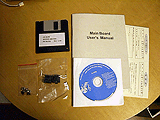
|
 |

|
| キットの付属品。マニュアル、SoundドライバCD-ROM、CD-ROMドライバFD、登録ハガキ、Celeronリテンションキット。 | 付属のCeleronリテンションキット。非常に良くできていている。 | 付属のジャンパーピン解説シールは、ケースの上ぶたの裏側に貼っておくと便利だ。 |
梱包されたダンボールからケース本体をとりだし、各パーツを用意できれば、後は組み立てるだけだ。プラモデルよりもカンタンな作業で、実際にかかった時間は20分弱。このお手軽さがベアボーンキットの大きな魅力だ。せっかく本体が小さいので、キーボードはスティック式のポインタがついたOKI製のミニキーボード、CUIでの操作になるためディスプレイは小型の10インチカラーCRTを接続した。

|

|
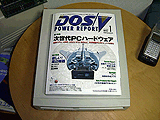
|

|
| 今回使用したパーツ類。右上からHDD、CPU、メモリ、NIC。これだけでOK。組立も簡単だ。 | 全てのパーツを組み込んだところ。結構空きスペースが残っている。 | 上面はパワレポより2回りほど大きいだけ。非常に省スペースだ。 | 小型のディスプレイ、キーボードと組み合わせれば省スペースシステムの完成だ。 |
早速、電源を投入し、BIOSセットアップの内容を確認しつつ設定。ひとまず、BIOSセットアップの各項目の設定が終わったらリブートして、Windows 98をインストールしてみた。セットアップに必要なファイルを全てHDDにコピーしてから、SETUPを起動するといういつもの手順で行なった。しかし、ここでトラブルが発生。CD-ROMからHDDにファイルをコピーして、SETUPを起動したのはいいものの、Windows 98のインストール作業中にエラーが表示されるのだ。しばらく原因を調べると、標準搭載のCD-ROMドライブがケースを縦置きにした場合リードエラーやデータ化けを起こしていることがわかった。そこで、応急処置的にケースを横にして、ファイルをコピーすることで、とりあえず問題をクリアできた。付け加えておくが、今回使用したCD-ROMは、正規のOEM版Windows 98である。
このトラブルを乗り越えると、動作も順調でパフォーマンスもまったく問題ない。ここでサーバーとして利用するために、各種ベンチマークソフトを動作させた状態で24時間以上連続動作テストを行なったが、これも問題なくクリアした。しかし、CD-ROMの件が気になるので、CT-NLX100のサポートを行なっているシェアハウスに連絡をとったところ、「チェックするので送って欲しい」とのことで、着払いの宅配便で発送した。2日後には、CD-ROMドライブが交換されて戻ってきて、「CD-ROMの問題は確認できなかったがドライブは交換した」との報告書が、添付されていた。

|
| 取り替えたTEAC製の11倍速CD-ROMドライブ。 |
 トラブルはあったものの、NLXのベアボーンキットはお手軽に楽しめるキットだ。サウンドカードやビデオカードにこだわらないのであれば、とてもお勧めといえる。また、3Dゲームを行なうのであればVoodoo2などのカードを別途増設すればいいし、SCSIホストアダプタを利用すれば、外付けでかなりの機器拡張が実現できる。
トラブルはあったものの、NLXのベアボーンキットはお手軽に楽しめるキットだ。サウンドカードやビデオカードにこだわらないのであれば、とてもお勧めといえる。また、3Dゲームを行なうのであればVoodoo2などのカードを別途増設すればいいし、SCSIホストアダプタを利用すれば、外付けでかなりの機器拡張が実現できる。価格も当初は割高な価格がつけられていたが、現在では標準搭載している各種インターフェイスを考慮すると割安感が感じられる程度のところまで下がってきている。ただ、実際に購入する際に注意しなければならないのは、増設での拡張に制限があるため、事前に標準搭載されているインターフェイスをチェックする必要があることだ。というのも、NLXベアボーンキットは標準搭載インターフェイスが製品によりまちまちなので、自分の使用目的を考えて選択しなければならないからだ。また、ケース内が狭いため冷却が難しいので、クロックアップを楽しむという用途には適していない。
こういった点を考慮すれば、既に一台PCを持っていて家族のためのセカンドマシンを検討していたり、ちょっとしたSOHOのサーバーを探しているかたには、NLXベアボーンキットを使ったお手軽自作PCは、良い選択肢ではないだろうか。この冬、流行の液晶ディスプレイと組み合わせて省スペースで高機能なPCを自作してみるのもお勧めできる。
余談だが、今回組み立てたPCをサーバーに使ってサービスを受けているDIONスタンダードは極めて快適である。モデムを使ったダイヤルアップから、TAを使った64kbps同期接続に移ったときに感じた快適さ以上に、インパクトがある。確かに、誰でもお手軽というわけにはいかないが、個人的にはその費用以上の快適さを手に入れることができた。
[Text by 一ヶ谷兼乃]